win7システムでディスクをパーティション分割するにはどうすればよいですか? 多くのユーザーは、コンピューターのディスクをパーティション分割する方法を知りません。一部のユーザーは、C ドライブが 1 つだけあり、他のディスクが存在しないコンピュータ システムをインストールしていますが、これは使用するのに非常に不便です。では、ディスクをどのようにパーティション分割すればよいのでしょうか?詳細な操作方法を知らない友人も多いと思いますが、以下のエディターに win7 システム ディスクのパーティション分割方法に関する詳細なチュートリアルがまとめられていますので、興味がある方はエディターに従って読み進めてください。

1. コンピューターを右クリックし、[管理] を選択します。
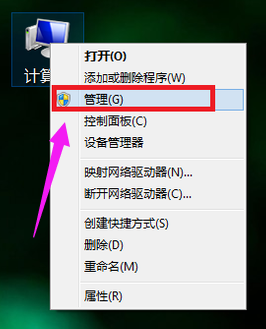
2. ページ上でストレージを見つけてクリックします。

3. [ストレージ] の下にある [ディスクの管理] をダブルクリックして開きます。

4. 現在のパーティションのステータス。

5. 大きなディスク領域を選択し、圧縮ボリュームを選択します。
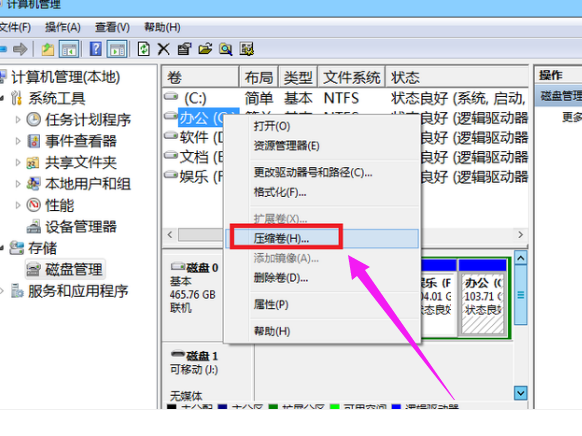
6. [圧縮] ダイアログ ボックスで、入力圧縮スペース量を超える圧縮サイズを入力し、[圧縮] をクリックして操作を完了します。
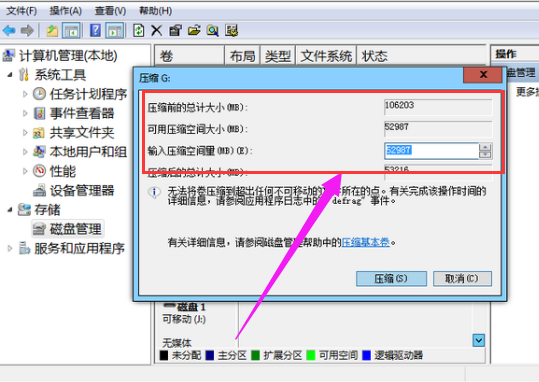
7. 圧縮ボリュームを C ドライブなどの別のディスクにマージする必要がある場合。 Cドライブを右クリックして「ボリュームの拡張」を選択し、「ボリュームの拡張ウィザード」ウィンドウの案内に従って空き領域のディスクを選択し、最後に「次へ」をクリックします。
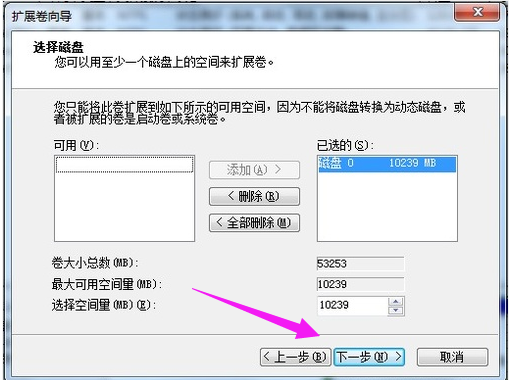
8. ボリューム拡張操作が完了しました。
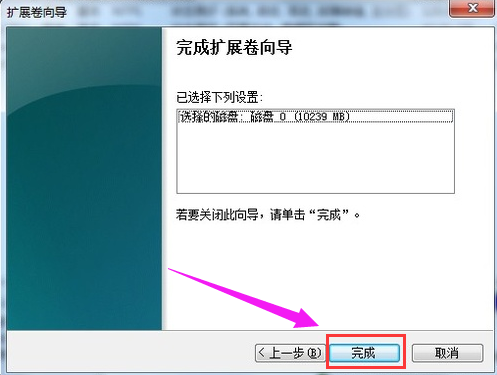
上記は [win7 システムでディスクをパーティション分割する方法 - win7 システムでディスクをパーティション分割する方法の詳細なチュートリアル] の全内容ですが、このサイトではさらに興味深いチュートリアルが利用可能です。
以上がwin7システムをパーティション分割する方法の詳細内容です。詳細については、PHP 中国語 Web サイトの他の関連記事を参照してください。